Membuat dan mengelola Catatan Cepat
Bayangkan Catatan Cepat seperti bentuk elektronik dari catatan tempel kuning kecil. Tidak seperti kertas, Catatan Cepat (dulu Catatan Sisi) langsung disimpan ke buku catatan OneNote sehingga Anda bisa mencari dan menatanya.
Membuat Catatan Cepat baru saat OneNote sedang berjalan
-
Pada menu Tampilan, pilih Catatan Cepat Baru.
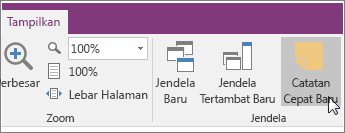
-
Ketik catatan Anda di jendela catatan kecil. Anda dapat memformat teks menggunakan perintah pada toolbar mini yang muncul.
-
Ulangi langkah-langkah untuk Catatan Cepat tambahan yang ingin Anda buat.
Anda bisa memindahkan Catatan Cepat di mana saja di layar Anda dan membiarkannya di sana selama yang Anda inginkan. Bila Anda sudah selesai dengan Catatan Cepat, tutup jendelanya.
Catatan: Menutup jendela Catatan Cepat tidak menghapus catatan. OneNote secara otomatis menyimpan Catatan Cepat Anda. Catatan Cepat disimpan di bagian Catatan Cepat di buku catatan default Anda. Anda bisa menemukannya dengan cepat dengan membuka daftar Buku Catatan (klik panah bawah di samping nama buku catatan Anda dan lihat Catatan Cepat di bagian bawah daftar).
Membuat Catatan Cepat saat OneNote tidak sedang berjalan.
Anda bisa membuat Catatan Cepat meskipun Anda belum membuka OneNote.
-
Pada keyboard Anda, tekan Windows + Alt + N untuk setiap Catatan Cepat yang ingin Anda buat.
Menyematkan Catatan Cepat penting ke layar Anda
Jika Anda menggunakan Catatan Cepat untuk membuat pengingat kecil dan informasi penting tetap terlihat sepanjang waktu, Anda bisa menyematkannya sehingga tetap terlihat di jendela lainnya pada layar komputer Anda.
-
Di Catatan Cepat apa pun yang ingin Anda pertahankan tetap terlihat, pada toolbar, pilih Tampilkan > Selalu di Atas. Jika Anda tidak melihat toolbar, klik ... di bagian atas jendela.)
-
Gerakkan tiap catatan yang disematkan ke posisi layar Anda di mana Anda ingin membuatnya tetap terlihat.
-
Untuk melepas sematan catatan, pilih Selalu di Atas lagi.
Meninjau semua Catatan Cepat Anda
Tidak peduli bagaimana atau kapan Anda membuatnya, Anda bisa dengan mudah melihat Catatan Cepat Anda kapan saja.
-
Di dekat bagian atas halaman saat ini, pilih nama buku catatan Anda saat ini (misalnya "Buku Catatan Saya").
-
Di bagian bawah daftar Buku Catatan, pilih Catatan Cepat.
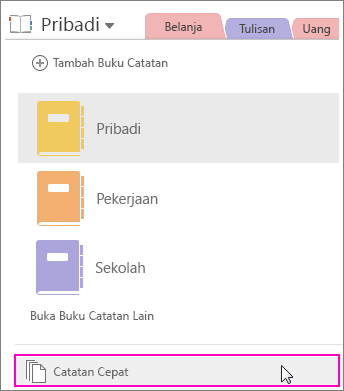
-
Di bagian Catatan Cepat, pilih tab catatan yang ingin Anda tinjau.
Anda bisa menyimpan bidang Catatan Cepat di bagian Catatan Cepat, atau Anda bisa memindahkan catatan yang dipilih ke bagian lainnya dari buku catatan Anda. Untuk memindahkan sebuah halaman, klik kanan tab halaman, pilih Pindahkan atau Salin, dan ikuti perintahnya.










